Tersedia untuk pengguna sejumlah besar berbagai pengaturan yang berhubungan dengan operasi komputer. Oleh karena itu, jika mereka digunakan secara tidak akurat, komputer mungkin tidak bekerja secara stabil atau mungkin tidak memulai sama sekali. Dalam hal ini, setel ulang BIOS. Pada artikel ini, kita akan berbicara tentang cara mereset BIOS dan memperbaiki komputer yang tidak stabil.
Jika komputer menyala, dan Anda memiliki kesempatan untuk masuk ke BIOS, Anda dapat mengatur ulang pengaturan melalui antarmuka Pengaturan BIOS. Untuk melakukan ini, cari item menu yang me-reset BIOS ke standar.
Atur ulang melalui Pengaturan BIOS
Tergantung pada versi BIOS Anda, item ini dapat dipanggil secara berbeda. Misalnya, Muat Default Pengaturan atau Muat Default Gagal-Aman. Setelah Anda memilih item menu ini dan mengonfirmasi pengaturan ulang, komputer Anda akan memulai kembali, dan pengaturan BIOS akan kembali ke nilai default.
Jika komputer tidak bisa boot atau Anda tidak memiliki akses ke BIOS, Anda dapat mengatur ulang pengaturan menggunakan jumper khusus aktif motherboard. Selain itu, pada beberapa tombol khusus yang mahal dapat diinstal untuk.
Untuk mengatur ulang BIOS menggunakan jumper atau tombol pada motherboard, Anda harus mematikan komputer dan mematikan daya sepenuhnya. Setelah itu, lepaskan penutup samping unit sistem dan temukan jumper.

Jumper untuk mengatur ulang pengaturan BIOS
Jumper adalah tiga pin pada motherboard, dua yang pertama ditutup oleh nozzle khusus. Untuk mengatur ulang BIOS, Anda perlu mengatur ulang nozzle ke kontak kedua dan ketiga dan tunggu beberapa detik. Setelah itu, kembalikan jumper ke tempatnya. Tindakan ini akan mengganggu pasokan saat ini dari baterai ke memori BIOS, dan semua pengaturan akan diatur ulang ke standar.
Biasanya, jumper terletak di sebelah baterai dan ditandai sebagai Clear CMOS, Clear RTC, CCMOS atau CRTC.
Jika tombol diinstal pada motherboard untuk mengatur ulang pengaturan, maka Anda hanya perlu menekannya.
Jika Anda tidak yakin telah menemukan jumper dan takut merusak komputer, maka Anda cukup mematikan baterai pada motherboard. Ini adalah cara yang sangat sederhana dan dapat diandalkan.
Untuk melepaskan baterai, seperti pada metode sebelumnya, matikan komputer dan lepaskan penutup samping. Setelah itu, Anda perlu mencari baterai di motherboard. Sebagai aturan, ini terletak di bagian bawah papan.

Baterai reset BIOS
Untuk mengatur ulang pengaturan, Anda harus melepas baterai dengan obeng. Ini harus dilakukan secermat mungkin agar tidak menggores motherboard. Setelah baterai dilepas, tunggu beberapa detik dan pasang kembali. Ini akan cukup untuk mengatur ulang BIOS.
Jika komputer tidak stabil, beberapa tips tentang cara mereset BIOS dapat membantu. Masalah muncul karena pengaturan BIOS yang salah atau kegagalan perangkat lunak. Kami membagi prosedur zeroing secara kondisional menjadi dua pendekatan, tergantung pada masalahnya: perangkat lunak dan manual.
Dalam pengaturan CMOS, temukan item yang bertanggung jawab untuk mengatur ulang pengaturan default. Ini disebut Load default BIOS, Load default gagal-aman atau yang serupa. Itu terletak di item menu yang terpisah atau selalu ditampilkan di kanan, bagian bawah jendela bantuan. Itu semua tergantung pada apakah itu AMI atau AWARD, yang berbeda penampilan, nama dan lokasi item menu.
Setelah Anda menemukan opsi ini, tekan tombol softkey enter atau F5, F6, F9, F11, F12. Selanjutnya, Anda akan diminta untuk mengkonfirmasi perubahan, ketik Y atau pilih OK dan tekan ENTER.
Setelah selesai, pastikan untuk menyimpan perubahan. Item simpan dan keluar dan tombol F10 bertanggung jawab untuk ini. Komputer akan restart dan pengaturan akan berlaku.
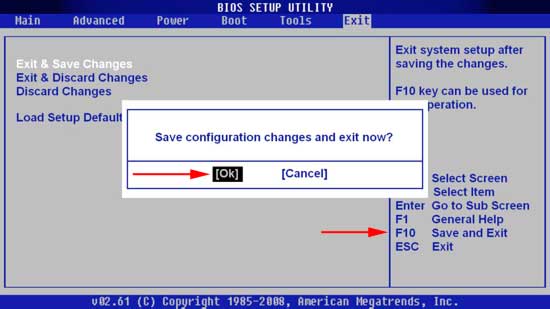
Ada beberapa situasi ketika kegagalan terjadi segera setelah menyalakan komputer. Karena itu tidak ada kemungkinan atur ulang pengaturan BIOS. Ada sejumlah tindakan alternatif yang berhubungan dengan yang manual.
Rekomendasi yang dijelaskan di bawah ini bersifat universal. Cocok untuk motherboard seperti asus, asrock, gigabyte. Mereka mirip dalam arsitektur, tetapi berbeda dalam susunan elemen. Selanjutnya, pertimbangkan elemen apa yang kita butuhkan.
Kami mohon, sebelum melakukan langkah-langkah yang dijelaskan di bawah ini, disarankan untuk mempelajari dokumentasi motherboard. Ini akan melindungi dari konsekuensi yang tidak diinginkan. Anda akan lebih dibimbing dalam tindakan Anda.
1 arah. Pastikan untuk mencabut komputer. Ketika PC dihidupkan dalam jaringan, ada juga sedikit energi yang diisi ulang akan mencegah pengaturan ulang BIOS.
Lepaskan penutup samping. Periksa motherboard dengan cermat. Di sini Anda perlu menemukan kontak yang ditutup oleh jumper (jumper). Di samping yang Clear_CMOS, CLR_CMOS, СCMOS atau ditulis, lebih banyak dalam deskripsi papan Anda.
Ada 3 kontak, dua yang pertama ditutup oleh jumper. Transfer jumper ke pin 2-3 selama 15 detik, lalu alihkan kembali jumper.

Jika hanya ada dua kontak dan tanpa jumper, tutup dengan benda logam, misalnya obeng.

2 arah. Jika Anda memiliki motherboard modern, itu dapat dilengkapi dengan tombol khusus untuk mengatur ulang BIOSyang ditandatangani sebagai CLR CMOS. Temukan dan tahan selama beberapa detik untuk mengatur ulang ke pengaturan pabrik.

3 cara. Bukan metode yang sangat andal. Perlu diekstrak Baterai CMOS, setidaknya 10 menit, atau bahkan lebih. Itu sebabnya metode ini mungkin tidak membawa hasil yang diinginkan. Siapa yang mau menunggu beberapa jam? Terkadang butuh waktu lama untuk mengatur ulang parameter.

Setelah paparan, masukkan kembali baterai dan mulai komputer.
Kebetulan pemiliknya siap membuang komponennya. Saya ingin memperingatkan Anda terhadap kesimpulan yang terburu-buru. Pertama-tama, buat diagnosis menyeluruh untuk zat besi Anda. Seringkali masalah tidak terletak pada kerusakan bagian-bagian individu, tetapi pada kegagalan perangkat lunak.
Dalam praktiknya, itu seperti komputer dimulai, tetapi tidak ada apa-apa selain layar hitam. Penggantian komponen secara bertahap tidak berhasil. Hal terakhir yang terlintas di benak saya coba atur ulang BIOS. Sangat membantu.
Jarang melihat komputer yang berfungsi yang tidak mengalami kegagalan perangkat keras selama periode operasi yang panjang. Seringkali ada gambar seperti itu: setelah menekan tombol daya, daya dipasok ke motherboard, pendingin berputar, hard drive bekerja tetapi suara karakteristik dipancarkan motherboard tidak, seperti gambar di layar. Dalam keadaan seperti itu, pengguna segera menyetujui diagnosis dan perbaikan PC di pusat layanan. Tetapi sebelum Anda membuang-buang waktu dan uang, cobalah mengatur ulang BIOS pada komputer Anda menjadi nol, mengembalikan motherboard ke pengaturan pabrik.
Mengapa mengatur ulang BIOS?
Pengaturan Zeroing (reset) BIOS membantu dalam situasi berikut:
- Komputer menyala, tetapi tidak ada suara yang dibuat oleh motherboard saat memuat BIOS. Juga gambar di layar.
- Anda lupa kata sandi untuk masuk ke BIOS (atau kata sandi untuk melanjutkan memuat OS).
- Crash terputus-putus di PC, BIOS dimuat melalui waktu.
- Windows tidak dimuat.
- Perubahan telah dilakukan pada konfigurasi Pengaturan BIOS, dan Anda ingin mengembalikannya ke kondisi semula.
Setel ulang ke PC
Anda dapat mengatur ulang pengaturan BIOS di perangkat keras dan lunak.
Reset perangkat keras
Tergantung pada motherboard, Anda dapat mengatur ulang BIOS menggunakan jumper atau tombol khusus.
Jumper
Motherboard murah (misalnya dari ASUS) berdosa karena gagal secara berkala. Karena BIOS tidak bisa boot, Anda harus mengatur ulang menggunakan jumper bertanda Clear CMOS:
Saran! Jika ada lebih dari 3 jumper, jangan khawatir. Tutup kontak yang diperlukan dari kiri ke kanan, seperti yang ditunjukkan dalam instruksi. Kontak selanjutnya tidak perlu ditutup.
Tombol
Modern atau skakmat. papan premium semakin dilengkapi dengan tombol untuk mengatur ulang pengaturan BIOS:

Saran! Jika Anda melepas baterai selama 10 hingga 20 menit, BIOS dapat mengatur ulang pengaturan. Tanggal dan waktu juga akan hilang - Anda harus mengaturnya lagi.
Reset Perangkat Lunak
Jika BIOS menyala, reset pabrik dapat dilakukan dengan menggunakan perintah.
Dalam Pengaturan BIOS
Temukan item Load Defaults BIOS dan jalankan perintah reset (ini dapat dipanggil secara berbeda, misalnya, Load Default Setup BIOS, Load Fail-Safe Defaults). 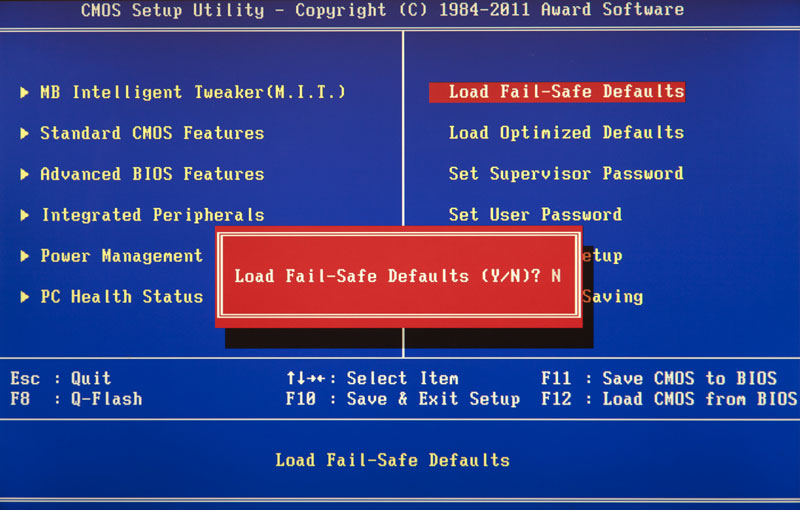
Menggunakan Utilitas Debug
Utilitas Debug.exe adalah bagian dari keluarga Windows. Debugger bermigrasi dari OS DOC. Untuk menggunakannya, tekan Win + R dan jalankan perintah
- Jika Anda memiliki AMI BIOS atau AWARD, masukkan perintah berikut: O 70 17 O 73 17 Q
- Untuk Phoenix BIOS: O 70 FF O 71 FF Q
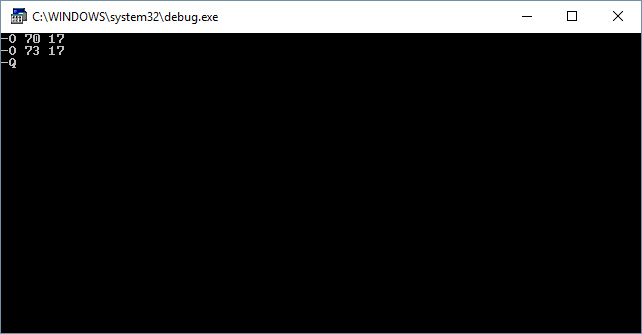
Penting! Debug.exe hanya tersedia dalam 32-bit versi Windows. Jika Anda memiliki versi x64, gunakan metode lain untuk mengatur ulang BIOS Anda.
Memusatkan perhatian pada laptop
Prosedur reset BIOS pada laptop serupa. Satu-satunya kesulitan adalah bahwa laptop dilengkapi dengan kompak dan mendapatkan ke motherboard tidak begitu sederhana. Jika zeroing perangkat lunak terjadi persis seperti itu, maka untuk perangkat keras kami melakukan hal berikut:
Alih-alih jumper di laptop, mungkin ada tombol reset. Gunakan pensil atau pena untuk menekannya dan tahan selama beberapa detik.
Pengaturan peralatan dasar dan waktu komputer Anda disimpan dalam BIOS, dan jika karena alasan tertentu Anda memiliki masalah setelah menginstal perangkat baru, Anda lupa kata sandi atau hanya mengkonfigurasi sesuatu yang salah, Anda mungkin perlu mengatur ulang BIOS ke pengaturan default.
Dalam instruksi ini, saya akan menunjukkan contoh bagaimana Anda dapat mereset BIOS pada komputer atau laptop jika Anda bisa masuk ke pengaturan dan dalam situasi ketika tidak berfungsi (misalnya, kata sandi diatur). Contoh juga akan diberikan untuk mengatur ulang pengaturan UEFI.
Atur ulang BIOS di menu pengaturan
Cara pertama dan termudah adalah masuk ke BIOS dan mengatur ulang pengaturan dari menu: dalam versi antarmuka apa pun, item seperti itu tersedia. Saya akan menunjukkan kepada Anda beberapa opsi untuk lokasi item ini, sehingga jelas ke mana harus mencari.
Untuk masuk ke BIOS, Anda biasanya perlu menekan tombol Del (di komputer) atau F2 (di laptop) segera setelah menyalakannya. Namun, ada opsi lain. Misalnya, di Windows 8.1 dengan UEFI, Anda bisa masuk ke pengaturan menggunakan opsi boot tambahan. ().
Dalam versi BIOS yang lebih lama, aktif halaman rumah Pengaturan mungkin berisi item:
- Load Default yang Dioptimalkan - reset ke dioptimalkan
- Load Fail-Safe Defaults - Atur ulang ke pengaturan default, dioptimalkan untuk mengurangi kemungkinan kegagalan.
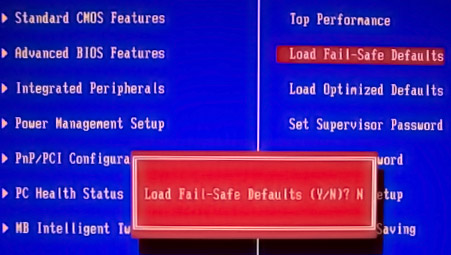
Pada kebanyakan laptop, Anda dapat mengatur ulang pengaturan BIOS pada tab Keluar dengan memilih Load Setup Defaults.
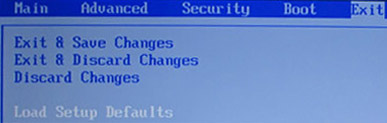
Di UEFI, semuanya hampir sama: dalam kasus saya, item Muat Default (pengaturan default) terletak di item Simpan dan Keluar.
Dengan demikian, terlepas dari versi antarmuka BIOS atau UEFI yang Anda miliki di komputer Anda, Anda harus menemukan item yang berfungsi untuk mengatur parameter default, yang disebut sama di mana-mana.
Atur ulang pengaturan BIOS menggunakan jumper pada motherboard

Kebanyakan motherboard dilengkapi dengan jumper (selain itu - jumper), yang memungkinkan Anda untuk mengatur ulang memori CMOS (yaitu, semua pengaturan BIOS disimpan di sana). Anda dapat mengetahui apa itu jumper dari gambar di atas - ketika kontak ditutup dengan cara tertentu, parameter tertentu dari motherboard berfungsi, dalam kasus kami ini akan mengatur ulang pengaturan BIOS.
Jadi, untuk mengatur ulang Anda harus mengikuti langkah-langkah ini:
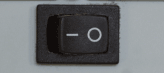
Ini menyelesaikan pengaturan ulang BIOS, Anda dapat mengaturnya lagi atau menggunakan pengaturan default.
Pasang kembali baterai
Memori tempat pengaturan BIOS disimpan, serta jam motherboard tidak tidak mudah menguap: board memiliki baterai. Melepaskan baterai ini mengarah pada fakta bahwa memori CMOS (termasuk kata sandi BIOS) dan jam disetel ulang (walaupun terkadang perlu beberapa menit untuk menunggu sebelum ini terjadi).
Catatan: terkadang ada motherboard yang baterai tidak bisa dilepas, berhati-hatilah agar tidak menggunakan tenaga yang berlebihan.
Oleh karena itu, untuk mengatur ulang BIOS komputer atau laptop, Anda harus membukanya, melihat baterai, mengeluarkannya, menunggu sebentar dan memasangnya kembali. Sebagai aturan, untuk melepasnya, cukup dengan menekan kait, dan untuk mengembalikannya - cukup tekan sedikit sampai baterai terpasang dengan benar.
BIOS adalah firmware terpisah yang terpasang pada motherboard, yang bertanggung jawab untuk berbagai tugas yang cukup luas: BIOS menentukan beberapa pengaturan komputer, menjawab dan mengelola perangkat yang terhubung, memeriksa sistem untuk operasi, memulai sistem operasi dan sebagainya. Jika, misalnya, sebagai akibat dari tindakan ceroboh, pengaturan BIOS diubah secara serius, prosedur reset akan membantu menyelesaikan masalah.
Menyetel ulang pengaturan memungkinkan Anda mengembalikan BIOS ke status pabrik. Prosedur seperti itu akan berguna jika komputer tidak bekerja dengan benar, menolak untuk memulai sistem operasi dan menunjukkan banyak masalah fungsi lainnya.
Setel ulang pengaturan BIOS
Untungnya, ada tiga opsi untuk mengatur ulang BIOS, yang masing-masing dapat berguna dalam situasi tertentu.
Metode 1: melakukan pengaturan ulang melalui pengaturan
Metode ini adalah yang paling mudah diterapkan, tetapi tidak selalu bisa membantu, karena jika komputer menolak untuk masuk ke BIOS, Anda harus menggunakan salah satu metode di bawah ini.
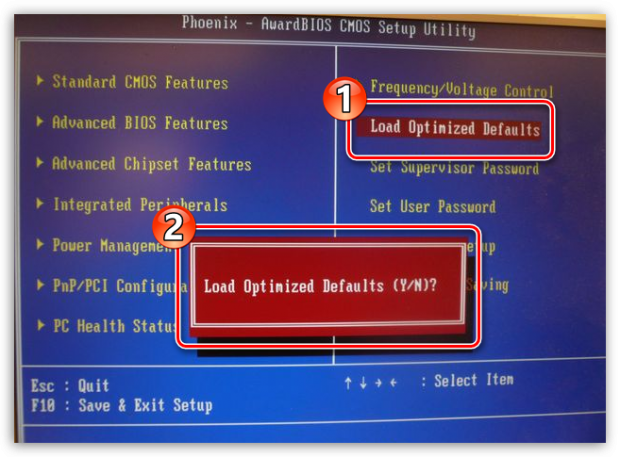
Metode 2: melakukan reset menggunakan jumper
Metode lain yang disediakan untuk mengatur ulang BIOS, yang melibatkan membuka unit sistem untuk mendapatkan akses ke motherboard.

Metode 3: melakukan reset baterai
Ada baterai khusus pada motherboard yang menyimpan pengaturan BIOS. Melepas dan memasang kembali baterai ini akan memungkinkan Anda untuk mengatur ulang semua parameter ke pengaturan pabrik.

Ketiga metode ini efektif. Yang mana yang harus dipilih terserah Anda berdasarkan kondisi komputer dan kemampuan Anda.




